新增win11本地用戶和群組的帳戶方法
- 王林轉載
- 2024-01-29 15:27:122943瀏覽
php小編蘋果為大家帶來了關於Win11新增本機使用者和群組的方法。在Win11系統中,新增本機使用者和群組帳戶非常簡單。只需按照以下步驟操作即可:1. 開啟「設定」選單,點選「帳戶」選項;2. 在「帳戶」介面中,選擇「家庭和其他使用者」;3. 點選「新增其他人」或「新增其他使用者」按鈕;4. 在彈出的視窗中,選擇「沒有Microsoft帳號?新增一個我為此裝置上的使用者」;5. 輸入帳號名稱和密碼,然後點選「下一步」;6. 選擇帳戶類型(管理員或標準使用者),然後點選「完成」。至此,您已成功新增了本機使用者帳戶。如果需要新增群組帳戶,則可以在「家庭和其他使用者」介面下方的「新增群組」部分進行操作。透過以上簡單的步驟,您就可以方便地為Win11系統新增本機使用者和群組帳戶了。
win11本機使用者和群組新增帳戶的方法
1、首先,按鍵盤上的【 Win X 】組合鍵,或右鍵點選任務欄上的【Windows開始徽標】,在開啟的右鍵選單項目中,選擇【運行】。
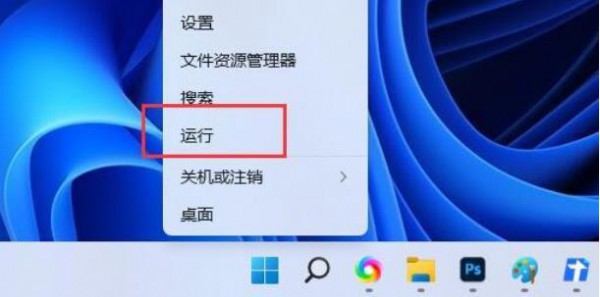
2、運行窗口,輸入【netplwiz】指令,按【確定或回車】。

3、用戶帳號窗口,點選【新增】。

4、此使用者如何登入?點選最底下的【不使用 Microsoft 帳號登入(不建議)】。

5、同樣的,點選底下的【本機帳號】。

本機帳號
如果使用本機帳號登錄,則表示:
-你必須為自己所使用的每台電腦分別建立一個使用者名稱和帳號
-你將需要使用Microsoft 帳號才能下載應用,不過,你可在以後再進行相關設定
-你的設定將不會在你所使用的各台電腦之間進行同步
6、輸入使用者名稱、密碼、密碼提示等訊息,再點選【下一頁】。

7、顯示用戶已成功添加,點選【完成】。
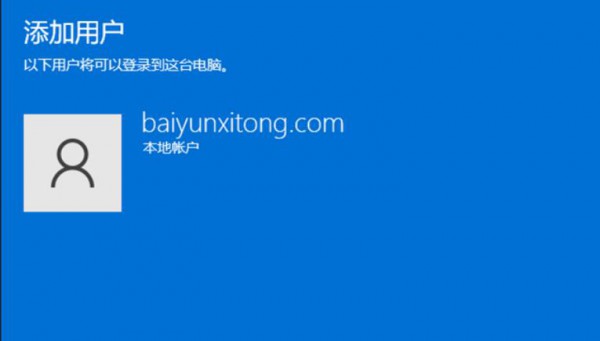
8、最後,在使用者清單裡就能看到剛才新增的使用者了。

以上是新增win11本地用戶和群組的帳戶方法的詳細內容。更多資訊請關注PHP中文網其他相關文章!

